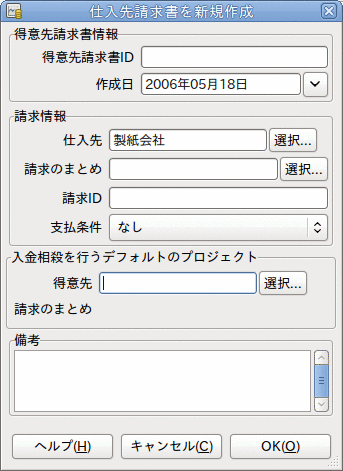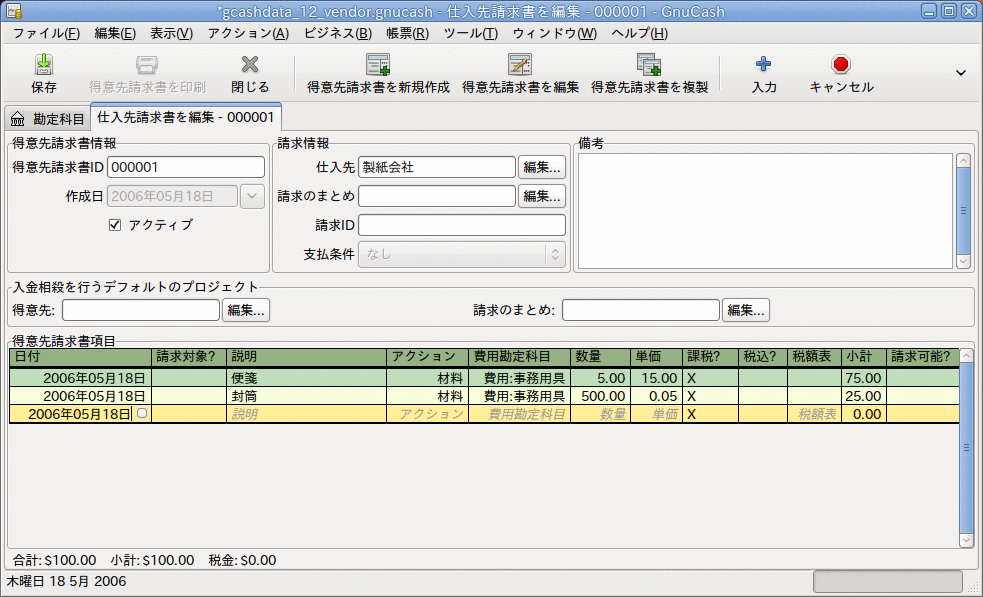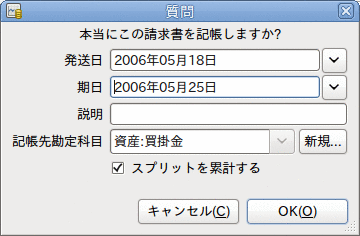仕入先請求書は仕入先から受け取る支払請求書です。
GnuCashで仕入先請求書の追跡をすることができます。
仕入先から仕入先請求書を受け取り、それをGnuCashに入力する場合は、仕入先請求書を新規作成しなければいけません。
仕入先請求書を新規作成するには、メニューバーから
→ →
を選択し、表示されるウィンドウに適切に入力します。
得意先請求書情報 - 得意先請求書ID (オプション) - 仕入先が発行した請求書の識別番号 (すなわち仕入先がこの請求書のために使用する内部番号) です。
得意先請求書情報 - 作成日 - 得意先請求書が仕入先によって発行された日付です。
請求情報 - 仕入先 - 仕入先請求書を発行した仕入先です。 仕入先を新規作成ウィンドウで入力した仕入先の会社名を覚えている場合、この欄に入力を始めると
GnuCashは自動的に残りを補完します。 覚えていない場合は、ボタンをクリックし、「検索と編集」で説明した仕入先を検索ウィンドウにアクセスします。 検索結果で探している仕入先をクリックしてハイライト表示し、次にボタンを押します。請求情報 - 請求のまとめ (オプション) - この仕入先請求書を請求のまとめ (「仕入先請求のまとめ」を参照) に関連付けます。 請求のまとめを新規作成ウィンドウで入力した請求のまとめの名前を覚えている場合、この欄に入力を始めると
GnuCashは自動的に残りを補完します。 覚えていない場合は、ボタンをクリックし、請求のまとめを検索ウィンドウにアクセスします。 このウィンドウは「検索と編集」で説明したものとほぼ同じです。 検索結果で探している請求のまとめをクリックしてハイライト表示し、次にボタンを押します。請求情報 - 請求ID (オプション) - 仕入先によって仕入先請求書に付けられたID (例えば得意先請求書番号) です。
請求情報 - 支払条件 - この仕入先請求書の支払条件契約です。 登録されている支払条件のリストをポップアップメニューの中から利用可能です。 選択した仕入先にデフォルト値を指定していた場合、この欄はデフォルトで初期化されます。
入金相殺を行うデフォルトのプロジェクト - 得意先 (オプション) - この仕入先請求書に関連付ける得意先です。 後で得意先に請求するためにこれを使用します。
入金相殺を行うデフォルトのプロジェクト - 請求のまとめ (オプション) - この仕入先請求書に関連させる請求のまとめです。
ボタンをクリックして、仕入先請求書を編集ウィンドウを開きます。
仕入先請求書を編集ウィンドウでは、勘定科目記録簿での作業と同じ方法で購入した商品一覧を入力できます。
得意先請求書項目欄は12列あります。
日付 - この商品を販売した日付です。
請求対象? - Xは商品がこの請求書に加えられていることを意味します。空欄の場合は商品がこの請求書に加えられていないことを意味します。 空欄の場合、商品行を選択してこの欄をクリックすることにより、商品を請求書に加えることができます。
説明 (オプション) - 商品またはサービスに関する説明です。
アクション (オプション) - 利用者定義欄です。 ここには原価部門情報や、3つの既定義アクションである時間、材料、プロジェクトなどで使用します。
費用勘定科目 - この商品の費用勘定科目を変更する場合に選択します。
数量 - 購入した商品の数量を追跡します。
単価 - 商品単価を入力します。
課税? - この商品が課税対象になるかどうかを入力します。 X は課税対象になることを意味します。空欄の場合は課税対象外であることを意味します。 欄をクリックすることによって、課税?が順番に切り変わります。
税込?-税金が単価に含まれているかどうかを入力します Xは税込であることを意味します。空欄の場合は税抜であることを意味します。
税額表 (オプション) - この欄はすべての利用可能な税額表のポップアップメニューです。 商品が課税対象で税金が単価に含まれていない場合、この税額表が税額を計算するために使用されます。
小計(編集不可) - この商品(税抜)の小計が計算・表示されます。
請求可能? - この欄は入金相殺/請求のまとめを等で実際に請求を行うことができるかどうかを示します。
すべての欄の入力が終わったら、仕入先請求書を記帳します。
仕入先請求書を記帳する必要がなければ、仕入先請求書を閉じて後で再開することができます。 最終的には仕入先請求書を記帳しなければいけません。 仕入先請求書を記帳すると、取引は買掛金勘定科目に記録されます。 仕入先請求書記帳ウィンドウが開かれ、次の情報を入力するように求められます。
記帳日 - 買掛金勘定科目に入力される取引の日付を指定します。
期日 - 仕入先請求書の支払期日です。
仕入先請求書を作成した時に支払条件を指定した場合、指定した条件に従って日付が計算されます。入力欄は気にしなくても構いません。
支払条件を指定しなかったなら、予期される支払期日をここに入力します。
説明 - 任意の説明を入力します。 仕入先請求書の取引が買掛金勘定科目に記録される時、この説明は取引の説明欄に入力されます。
記帳先勘定科目 - 仕入先請求書の取引が記帳される買掛金勘定科目を選択します。 存在する買掛金勘定科目の一覧から勘定科目を選択できます。
スプリットを累計する - 仕入先請求書の複数の商品が同じ勘定科目への資金移動であった場合に、その資金移動を一つのスプリットに結合するか、個別に入力するかを決定します。 便箋と封筒を購入したサンプル請求書の例では、次のような記帳結果になります。
選択した場合(スプリットは累計されます) - 費用:事務用具勘定科目から100.00ドルの1回の資金移動として記録されます。
選択しない場合 - 費用:事務用具勘定科目から75.00ドルと25.00ドルの2回の資金移動を行うスプリット取引が買掛金勘定科目に作成されます。 スプリットの摘要欄にはそれぞれ、便箋と封筒の購入 (仕入先請求書に入力された商品の説明) が表示されます。
既存の仕入先請求書を検索するためには、 → → を使用します。 検索結果から編集または参照する仕入先請求書を選択します。
 | 注記 |
|---|---|
記帳済み仕入先請求書を編集する前に、仕入先請求書の記帳を取り消す必要があります。 | |
 | 注記 |
|---|---|
既存の仕入先請求書にアクセスする他の方法もあります。 これらは得意先請求書にアクセスする方法と同様です。 詳細に関しては「検索」を参照してください。 | |